Всем привет. Недавно вызвал меня клиент с проблемой: компьютер совсем не включается. Я сразу понимаю, что проблема может быть в блоке питания. Поэтому обязательно с собой беру тестер и новый блок питания для замены.
Но бывают случаи, что компьютер включается, но не стабильно работает: то резко выключается, то перезагружается. Как быть в этом случае?
В этой статье я расскажу: как проверить блок питания компьютера мультиметром, тестером и специальной программой под нагрузкой.
Признаки неисправности блок питания компьютера
Признаки неисправности, которые точно указывают, что блок питания неисправен:
- Не запускается компьютер при нажатии на кнопку включения на системном блоке.
- Во время работы компьютер самопроизвольно перезагружается.
- При включении компьютер включается не с первого раза.
- Резко выключается, как будто свет выключили. И пока переключатель сзади не выключишь — включишь, или кабель не отсоединить и подключить обратно, компьютер с кнопки не включится.
Косвенные признаки неисправности БП:
Тест блока питания при апгрейде ПК
- Пропадает в системе жесткий диск.
- Периодически вылетает синий экран с BSOD ошибками.
Еще часто бывает, что при включении компьютера гудит вентилятор в течении 10-20 минут, а потом гул затихает и прекращается. Это гудит вентилятор блок питания. Вентилятор БП в таком случае нужно смазать. Иначе вентилятор со временем заклинит, блок питания будет перегреваться и скоро выйдет из строя.
Если на своем ПК вы наблюдаете какой-то из вышеперечисленных симптомов, то это указывает на неисправность блока питания.
Способ 1. Проверка блок питания на работоспособность
Теперь давайте проверим рабочий ли блок питания. Для этого воспользуемся скрепкой в качестве перемычки.
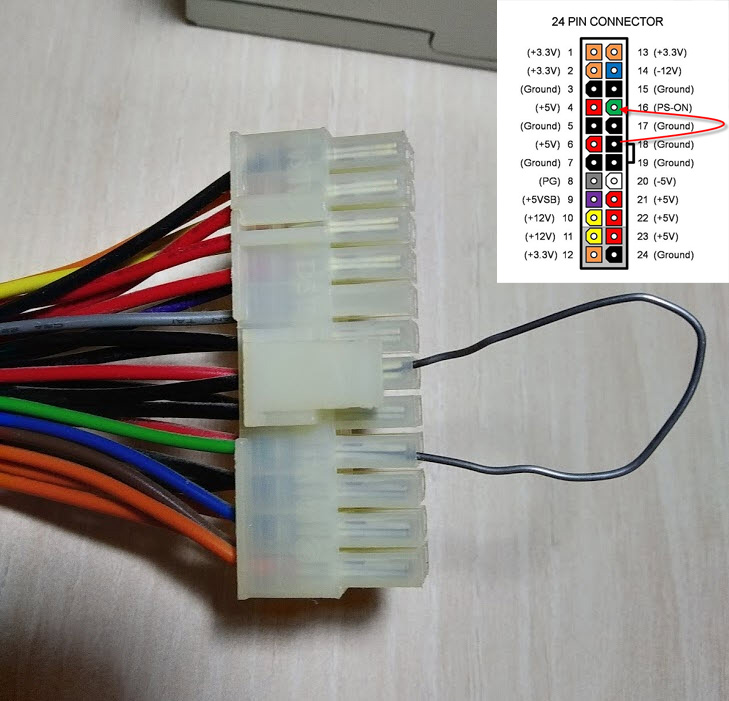
- Отключаем компьютер от сети 220В.
- Отсоединяем все провода блока питания, подключенные к материнской плате, жесткому диску и т.д.
- Замыкаем скрепкой зеленый провод с любым черным на 24 pin коннекторе, как показано на фото ниже.
Подключаем кабель питания, если вентилятор в БП не закрутился, то значит блок питания не исправный. Чтобы убедиться в этом точно, возьмите крестовую отвертку, отверните 4 болта и снимите крышку на блоке.
Проверьте вращение вентилятора — он должен крутится легко. Если крутится с трудом, то его нужно смазать.

Почистите БП питания от пыли и осмотрите на наличие вздутых конденсаторов. Вздутые конденсаторы нужно заменить.

Если у вас возникли проблемы с компьютером, то можете обратиться ко мне за консультацией — вступайте в группу ВК.

Если вентилятор в блоке питания закрутился при подключении кабеля, то значит БП рабочий. Но чтобы проверить исправен ли он, нужно замерить показатели мультиметром.
Способ 2. Проверка БП мультиметром
Для проверки мультиметром понадобятся достаточно тонкие щупы, для того чтобы мы могли достать контакт в проводе с задней части коннектора.
Ничего из корпуса не вынимаем. Диагностику проводим с коннектором питания в материнской плате и подключенным к сети блоком питания.
Смотрим схему коннектора и сверяем с замерами на мультиметре.
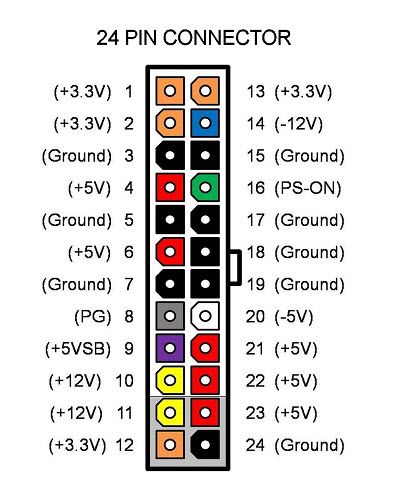
- Черный – земля (он же минус или масса);
- Желтый – 12V, допускаются отклонения +-5% от 11.4-12.6 Вольта;
- Красный — +5V, допуск 4.75-5.25 Вольта;
- Фиолетовый (дежурное напряжение) – 5V, отклонения по норме 4.75-5.25В;
- Оранжевый — 3.3V, допускаются пределы 3.14-3.47В;
- Синий – это -12V, допуск +-10% напряжение может быть от -10.8В до -13.2В.
Включаем мультиметр в режиме постоянного напряжения в диапазоне 20 вольт. Ставим черный щуп в любой черный провод на большом коннекторе.
Шаг 1. Проверка напряжения фиолетового провода (дежурки)
Концом красного щупа на мультиметре прозваниваем PIN 9 (Фиолетовый, +5VSB) — должен иметь напряжение 5 вольт ± 5% в пределах нормы 4.75-5.25 Вольта.
Это резервный интерфейс питания и он работает всегда, когда блок питания подключен к сети. Если напряжения нет или он меньше/больше нормы, то это означает серьезные проблемы со схемой самого блока питания.
На моем блоке питания дежурка в норме = 5.1 вольта.

Шаг 2. Проверка напряжения зеленого провода
Далее звоним PIN 16 (Зеленый, PS_On). Он должен иметь напряжение в районе 3-5 вольт. Если напряжения нет, то отключите кнопку питания от материнской платы. Если напряжение поднимется, то виновата кнопка.

Все еще держим щупы на черном и зеленом проводе и включаем компьютер с кнопки. Напряжение на мультиметре должно упасть до 0.

Если изменений нет, то проблема в материнской плате, процессоре или кнопке включения на корпусе компьютера.
Чтобы проверить кнопку включения, отсоединяем ее коннектор из разъема на материнской плате и закорачиваем 2 штырька на материнке прикосновением отвертки.
Шаг 3. Проверка напряжения серого провода (Power_OK)
На включенном компьютере проверяем PIN 8 серый провод, он должен иметь напряжение 3-5 вольт. Это означает что выходы на линиях +12V +5V и +3.3V в пределах допустимого напряжение и держат его достаточное время, что дает процессору сигнал стартовать.

Шаг 4. Проверка напряжения на желтом проводе
- Один щуп ставим на черный провод.
- Второй щуп ставим на желтый провод.
У меня получилось 12,26 вольт, что входит в допустимое значение от 11.4 до 12.6 Вольта.

Шаг 5. Проверка напряжения на красном проводе
Точно также замеряем красный провод, должно быть в пределах 4.75-5.25 Вольта. Показывает в норме 5,06 V.

Шаг 6. Проверка напряжения на оранжевом проводе
Замеряем оранжевый провод, он используется для подачи питания на платы расширения, также присутствует на коннекторе SATA для подключения жестких дисков. У меня показывает мультиметр 3.34В, что в пределах допустимого значения 3.14-3.47В.

Шаг 7. Тест блок питания на пробой
- Отключаем компьютер.
- Ждем 1 минуту, чтобы остаточный ток ушел.
- Ставим мультиметр в режим измерения сопротивления Ω 200 или 2000 Ом .
- Вынимаем большой коннектор из материнской платы.
Держим один щуп на металлической части корпуса, а вторым щупом прозваниваем любой черный провод в коннекторе. Сопротивление должно быть 0, учитывая погрешность мультиметра.
Замкните щупы мультиметра и посмотрите какую цифру он показывает, это и будет нулевое значение с погрешностью.

Потом один щуп оставляем на корпусе, а вторым соединяемся со средним контактом на сетевой вилке, которой является заземлением.

В обоих случаях сопротивление должно быть нулевым, если это не так, то БП под замену.
Шаг 8. Проверка сопротивления в цепях питания
Ставим один щуп на корпусе или на среднем контакте вилки. Вторым щупом проверяем сопротивление на всех цветных проводах: красный, оранжевый, желтый.
Значения должны быть больше нуля. Если значение меньше 50 Ом — это означает проблему в цепях питания.

Способ 3. Проверка БП тестером без компьютера
С помощью тестера можно проверить работоспособность блока питания без помощи компьютера и мультиметра.
Я приобрел себе такой тестер. Когда вызывают на заявку и говорят, что компьютер совсем не включается, то я беру тестер с собой для диагностики блока питания.

Купить тестер БП можно по — этой ссылке
Подключаю блок питания к тестеру, как на фото ниже. Включаю кабель в розетку и смотрю. Если БП сгорел, то на тестере экран не загорится. Если тестер пикнул и загорелся экран с показаниями, значит БП рабочий, но нужно ещё проверить показания.

Смотрим показания на тестере слева направо:
- -12V — 11.8
- +12V2 — 12.3
- 5VSB — 5.0
- PG — 280 ms, это время задержки включения
- +5V — 5.0
- +12V1 — 12.3
- +3.3V — 3.3
И сравниваем с таблицей допустимых значений.
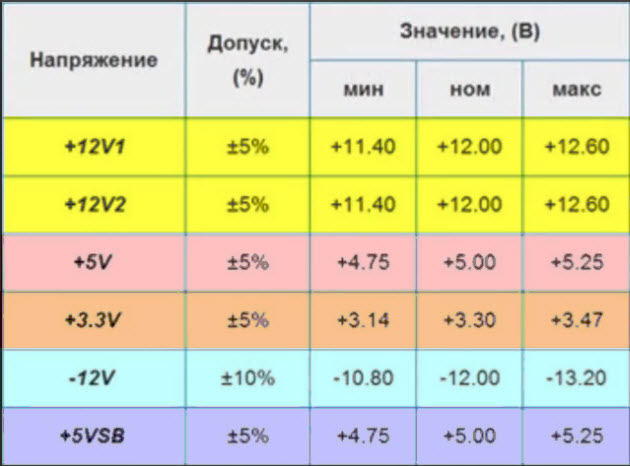
- +12V1 (желтый провод) — используется на основном 24-pin коннекторе для материнской платы.
- +12V2 (желтый) — используется на 4-8 pin коннекторе для процессора.
- +5V (красный) — служит для подачи напряжения на жесткие диски, оптического привода, дисководы и другие устройства.
- +3.3V (оранжевый) — используется для подачи питания на платы расширения, присутствует в коннекторе SATA для подключения жестких дисков и SSD.
- -12V (синий) — не используется на современных компьютерах.
- +5VSB (фиолетовый) — дежурное напряжение.
Как видно из таблицы все показания тестера в норме.
Для разницы, на видео заснял, как с помощью этого тестера можно определить брак нового блока питания. Но при этом сам БП работает, компьютер включается. Проверил БП тестером, значение PG (Power Good) мигает — 0 и пикает. На исправных БП значение PG должно показывать 100-300ms.
Признали брак, поменял блок питания довольно быстро, так как не прошло 2 недель с момента покупки. Без тестера, в течении недели на врядли бы заметил, что БП с браком.
Способ 4. Проверка БП программой под нагрузкой
Блок питания без нагрузки может включаться и выдавать нормальные показания. Но стоит запустить игру, то компьютер может перезагрузится. Это говорит о проблеме в блоке питания.
Для этого нужно проверить блок питания под нагрузкой, с помощью программы OCCT — скачать с оф сайта.
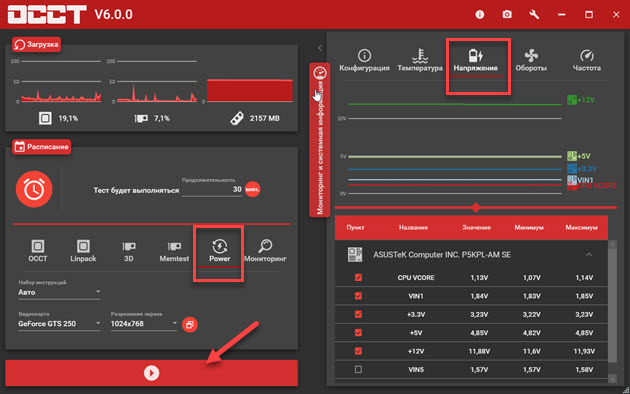
- Запускаем OCCT.
- Выбираем режим проверки — Power.
- Ставим время теста 30-60 минут.
- В правом колонке открываем показания с напряжениями.
- Запускаем тест.
Во время теста смотрим показания по линиям +12V, +5V, +3.3V.
В моем случаем тест показывает:
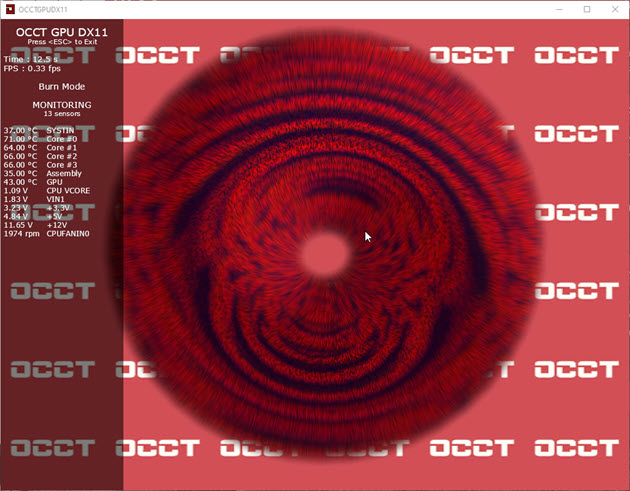
- По +12V линии — 11.65V, это в пределах нормы. Помним предельно допустимое значение +-5% от 11.4 до 12.6V.
- По +5V линии — 4.84V, в пределах нормы.
- По +3.3V линии — 3.23V, в пределах нормы.
На неисправном блоке питания, при запуске такого теста через 3-5-10 минут компьютер экстренно вырубится.
Если тест завершился без ошибок, значит блок питания в норме.
После завершения теста можете сохранить подробный отчет с показаниями — нажав специальную кнопку.

В подробном отчете обратите внимание на перепады напряжений. Если линии ровные, не было резких просадок по напряжению во время теста под нагрузкой, то значит все хорошо.

Итак подведем итоги:
- Если компьютер совсем не включается, проверяем блок питания скрепкой, замкнув зеленый и черный провод.
- Если ПК включается через раз, периодически перезагружается, то проверяем напряжение в БП по линиям +5V, +3.3V, +12V.
- Проверяем мультиметром — сопротивление на пробой БП.
- Мультиметра нет, используем тестер БП — можно купить здесь.
- Проверяем БП под нагрузкой с помощью программы OCCT.
- Сравниваем показания с допустимыми значениями — если есть выход по напряжению за пределы, то меняем БП.
Если у вас проблемы с компьютером, то можете обратиться ко мне — оставьте заявку на диагностику. Подписчикам группы ВК скидка 10% — вступайте в группу.

6 комментариев к статье “ Как проверить БП компьютера на работоспособность — самая суть ”
Дмитрий :
Спс, хз в нем дело или нет попробую другой подкинуть, но по 12 вольтам норм все, а по 5 и 3,3 сопротивление на корпус 11,3 ом, видимо тут и сидит фазан так сказать, спс за статью очень полезная
Вячеслав :
Спасибо , благодаря вашей статье , я обычный электрик из деревни , сэкономил время и деньги , когда вырубился компьютер . Всё подробно и понятно .
Руслан :
Спасибо. Рад был полезным)
Daniil :
Решил проверить БП, ибо бывало комп по 8 часов работал в играх, но не вырубался, а бывало сразу вырубался, но в последнее время стало чаще, решил проверить по проге ОССТ, так он не вырубился спустя 3-5 минут… а вырубился спустя 1 секунду). Хотя странно, что без игр, он может спокойно продержаться весь день без выключений..
Источник: ruslankomp.ru
Игровые форумы

Полная загрузка блока питания с помощью программ Aida64 и FurMark. Если у вас на компьютере нет программы Aida64, вы можете скачать её здесь
Если у вас на компьютере нет программы FurMark, вы можете скачать её здесь Если у вас нет тестера,начинайте тестирование с пункта 2. Пункт 1. Тестирование Блока Питания с помощью тестера. Тестер(может выглядеть и по другому)
нужно подключить к разъему молекс, выглядит он так  подключать к желтому и черному проводу. ТОЛЬКО НЕ ЗАБУДЬТЕ ПЕРЕД ЭТИМ ВЫКЛЮЧИТЬ КОМПЬЮТЕР! 1. Замерьте напряжение во время работы рабочего стола.
подключать к желтому и черному проводу. ТОЛЬКО НЕ ЗАБУДЬТЕ ПЕРЕД ЭТИМ ВЫКЛЮЧИТЬ КОМПЬЮТЕР! 1. Замерьте напряжение во время работы рабочего стола.
2. Замерьте напряжение во время работы программ указанных в «пункте 2″(скрин делать не нужно).
3. Результаты двух замеров выложите на рассмотрение.
Пункт 2. Тестирование Блока Питания с помощью программ. 1. Запускаем программу FurMark и выбираем следующие настройки, разрешение экрана каждый выставляет своё .(строка Resolution)
Нажимаем кнопку BURN-IN test  затем GO
затем GO  Появляется следующее:
Появляется следующее:  сворачиваем программу FurMark Запускаем программу Aida64.Нажимаем сервис и выбираем «тест стабильности системы» (не забываем что работает FurMark и его выключать не нужно)
сворачиваем программу FurMark Запускаем программу Aida64.Нажимаем сервис и выбираем «тест стабильности системы» (не забываем что работает FurMark и его выключать не нужно)  Выбираем вкладку «Statistics»
Выбираем вкладку «Statistics»  Нажимаем «Start» и ждём 5 мин.Нажимаем «Stop».делаем скрин.Заливаем скрин на http://www.radikal.ru/ или на http://imageshack.us не забываем снять галочку с уменьшить до! и выкладываем в своей теме. P.S. не забываем что работает FurMark и его нужно выключить. ЕСЛИ ВО ВРЕМЯ ТЕСТА ВАШ КОМПЬЮТЕР ВЫКЛЮЧАЕТСЯ ИЛИ ПЕРЕГРУЖАЕТСЯ,РЕЗУЛЬТАТЫ НАПРЯЖЕНИЯ ПРИ КОТОРЫХ ЭТО ПРОИЗОШЛО ВЫПИСЫВАЕМ ВРУЧНУЮ.
Нажимаем «Start» и ждём 5 мин.Нажимаем «Stop».делаем скрин.Заливаем скрин на http://www.radikal.ru/ или на http://imageshack.us не забываем снять галочку с уменьшить до! и выкладываем в своей теме. P.S. не забываем что работает FurMark и его нужно выключить. ЕСЛИ ВО ВРЕМЯ ТЕСТА ВАШ КОМПЬЮТЕР ВЫКЛЮЧАЕТСЯ ИЛИ ПЕРЕГРУЖАЕТСЯ,РЕЗУЛЬТАТЫ НАПРЯЖЕНИЯ ПРИ КОТОРЫХ ЭТО ПРОИЗОШЛО ВЫПИСЫВАЕМ ВРУЧНУЮ.
автор serg450453.
не в сети давно
На сайте с 16.11.2014
16 ноября 2014 17:12
DualCore AMD Athlon 64 X2, 2100 MHz (10.5 x 200) 4000+
ОЗУ 4 Гб
Видеокарта: nVidia GT 240
Windows 7 Максимальная х64
Здравствуйте, после пары минут в любой игре компьютер выключается, иногда перезагружается, иногда просто черный экран, но вентилляторы работают, проверил обе планки оперативной памяти — все в порядке, думаю на БП, посмотрите пожалуйста на результаты теста, кто понимает, знает необходимые параметры.
PS: При тесте с развернутым FurMark GPU перегрелся за 105 С и вырубил компьютер.
не в сети 8 часов
На сайте с 12.03.2017
Администратор
Сообщения 14148
16 ноября 2014 17:24
блок питания какой стоит? Явно что не тянет
22 ноября 2014 16:44
Добрый день! Бывает что комп работает неделями все нормально, а потом раз и не включается.
не в сети 8 часов
На сайте с 12.03.2017
Администратор
Сообщения 14148
22 ноября 2014 17:17
MaxFox сказал(а)
а потом раз и не включается.
у меня такое было, когда блок питани уже свое отжил и потихоньку сбоил, запускал систему не с первого раза
не в сети давно
На сайте с 11.12.2014
29 декабря 2014 22:24
moto сказал(а)
у меня такое было, когда блок питани уже свое отжил и потихоньку сбоил, запускал систему не с первого раза
Это похоже на срабатывание защиты в блоке питания в результате сильного перепада напряжения или внезапного отключения электроэнергии. Его просто нужно отключить от сети на несколько секунд-минут, чтобы защита сбросилась. Проще говоря — выдернуть кабель питания из системного блока на некоторое время.
не в сети давно
На сайте с 08.02.2015
3 марта 2015 03:02
Ну и для того, чтобы проверить нет ли осцилляций напряжения и тока, которые дает блок питании при разных нагрузках надо использовать осциллограф.
4 марта 2015 19:20
Здравствуйте сегодня включил компьютер включил игру «Tera» как только зашел на сервер комп выключился и начал перезагрузку я попробовал раз 3 история повторилась подумал проблема в игре и зашел в доту 2 но как только нашлась игра и я загрузился компьютер опять отключился и начал перезагрузку (хотя еще вчера все работало как часы).Как только пытаюсь запустить тест FurMark комп мгновенно выключается и перезагружается.В чем дело в видеокарте или в блоке питания?
не в сети 8 часов
На сайте с 12.03.2017
Администратор
Сообщения 14148
5 марта 2015 12:05
Больше похоже в блоке питания. Не держит увеличенную нагрузку
5 марта 2015 16:15
Больше похоже в блоке питания. Не держит увеличенную нагрузку
Спасибо большое, действительно заменил блок питания и все снова работает)
Romansello
не в сети давно
На сайте с 07.02.2015
14 марта 2015 13:24
Прежде всего для полноценной проверки блока питания нужен осциллограф, т.к. на тестере вы не всегда успеете отследить малейшие перепады напряжения. Для полной нагрузки ПК лучше всего использовать ресурсоемкие программы, которые полностью нагрузят ПК.
Помимо всего вам следует знать распиновку всех разъемов, выходящих из блока питания, чтобы можно было правильно подключить осциллограф. Обычно на блоках питания пишут какой цвет провода за что отвечает. Учтите, что для полноценной проверки блока вам следует подключить абсолютно все разъемы к стенду и нагружать постепенно, только тогда проверка будет нормальной. И еще, не спешите выкидывать неисправный блок питания, т.к. в нем иногда просто нужно заменить устаревшие конденсаторы. Если в чем-то не прав, то покритикуйте!
не в сети давно
На сайте с 25.03.2015
25 марта 2015 13:31
Параметры мультиметра до нагрузки 11.55 вольт а после нагрузки 11.87 но минуте на четвёртой начало прыгать от 11.85 до 11.88 (нечего не вырубалось не моргало всё нормально. видюха GTX260 пРОЦЕССОР PENTIUM G2020 МАТЕРИНСКАЯ ПЛАТА GA P75 D3
Источник: irongamers.ru
5 лучших программ для простого тестирования питания компьютера


Проверка питания вашего компьютера является важным шагом, когда вы устраняете множество проблем, и это наиболее полезно, когда в вашей системе возникают проблемы с запуском.
Отказ источника питания может быть причиной всех видов проблем, некоторые из которых вы можете даже не ожидать, таких как самопроизвольные перезагрузки, случайные блокировки и даже сообщения о серьезных ошибках.
Блок питания является одним из наиболее распространенных аппаратных компонентов для сбоя в компьютере.